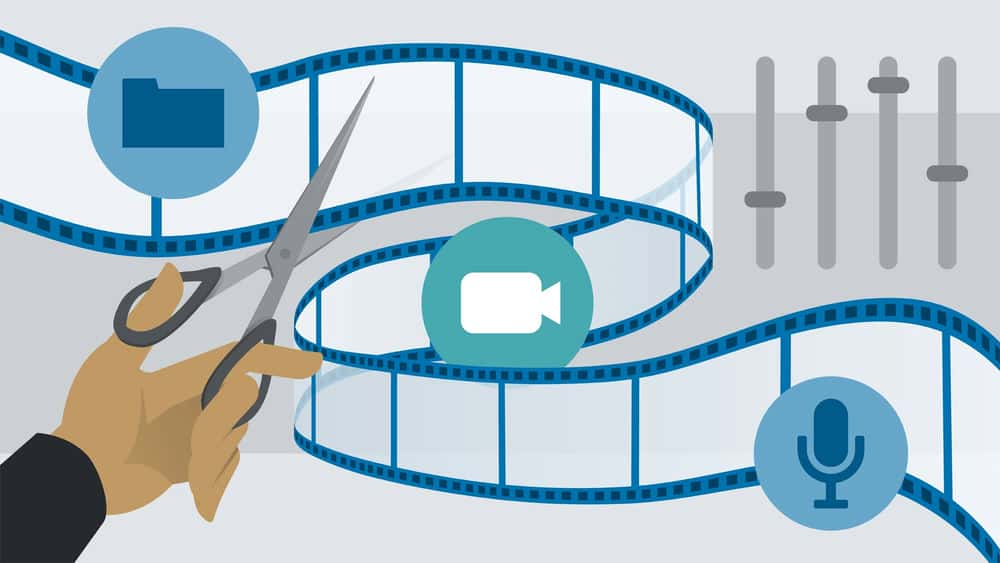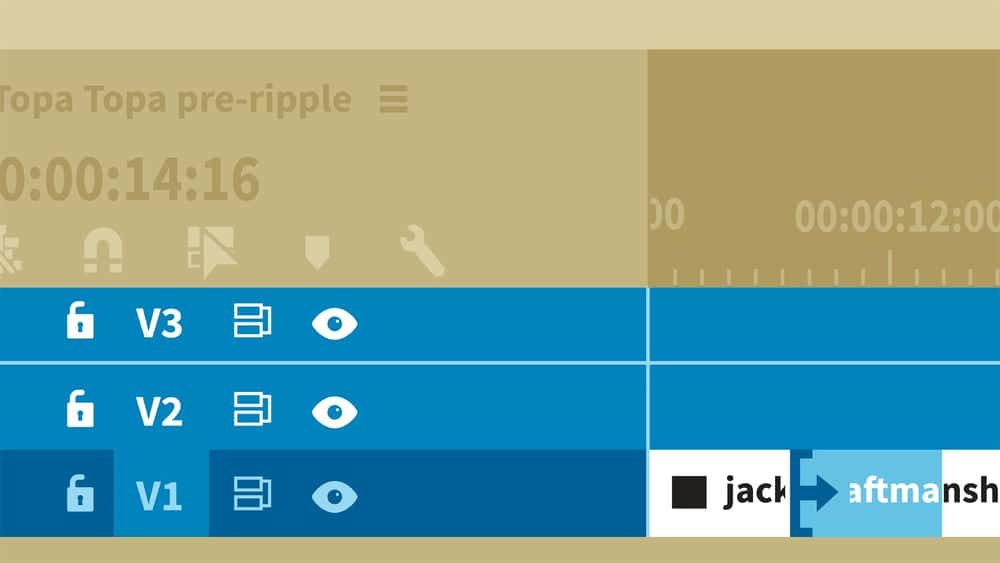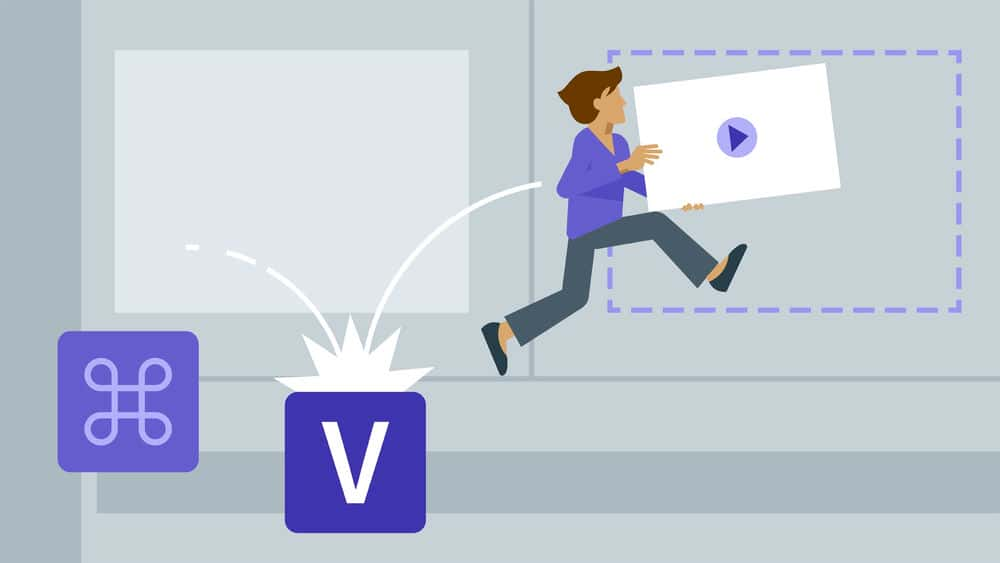Final Cut Pro X 10.0.9 آموزش
Final Cut Pro X 10.0.9 Essential Training
- مصرف و سازماندهی دارایی های شما
- ویرایش و تصحیح فیلم
- استفاده از ابزارهای اصلاح
- تبدیل کلیپ ها با محو شدن ، برش دادن و موارد دیگر
- تغییر سرعت کلیپ ها
- ویرایش صوتی پایه
- ویرایش چند کاناله
- کار با جلوه ها ، عناوین و گرافیک ها
- اصلاح رنگ اساسی
- مدیریت پروژه و رسانه
- اشتراک و صادرات
- تلفیق اپل حرکت و کمپرسور
مقدمه Introduction
-
تمام جاده ها به Final Cut Pro X منتهی می شوند All Roads Lead to Final Cut Pro X
-
خوش آمدی Welcome
-
با استفاده از پرونده های تمرینی Using the exercise files
-
آنچه شما باید بدانید What you should know
-
اکوسیستم Final Cut Pro X The Final Cut Pro X Ecosystem
-
پرونده های تمرینی را دوباره مرتب کنید Relinking exercise files
-
ویژگی های جدید در Final Cut Pro 10.4.7 New features in Final Cut Pro 10.4.7
-
ویژگی های جدید در FCPX 10.4.9 New features in FCPX 10.4.9
1. آشنایی با محیط ویرایش و پروژه 1. Getting to Know the Editing Environment and the Project
-
درک دنیای ویرایش غیرخطی Understanding the world of nonlinear editing
-
درک چگونگی عملکرد FCP X: ایجاد داستان جدید Understanding how FCP X works: A new take on story creation
-
گشت و گذار در رابط FCP X Taking a tour of the FCP X interface
-
دسترسی به ابزارهای اضافی Accessing additional tools
-
برای آشنایی با پروژه های این دوره Getting to know the projects for this course
1. آشنایی با محیط ویرایش 1. Getting to Know the Editing Environment
-
اصول ویرایش ویدئو The fundamentals of video editing
-
معرفی زیر هود: درک ساختار فایل Final Cut Pro (FCP) X An under-the-hood introduction: Understanding the Final Cut Pro (FCP) X file structure
-
گشت و گذار در رابط FCP X: مشاهده و سازماندهی کلیپ های اساسی A tour of the FCP X interface: Basic clip viewing and organization
-
گشت و گذار در رابط FCP X: مرورگر A tour of the FCP X interface: Browser
-
گشت و گذار در رابط: سازماندهی مرورگر A tour of the interface: Organizing the browser
-
گشت و گذار در رابط FCP X: جدول زمانی A tour of the FCP X interface: Timeline
-
گشت و گذار در رابط FCP X: ابزارها و جلوه ها A tour of the FCP X interface: Tools and effects
-
استفاده از Sidecar با Final Cut Pro X Using Sidecar with Final Cut Pro X
2. سازماندهی پروژه خود در کتابخانه رویداد 2. Organizing Your Project in the Event Library
-
ایجاد و سازماندهی وقایع از ابتدا Creating and organizing events from scratch
-
سازماندهی فیلم با کلمات کلیدی و رتبه بندی Organizing footage with keywords and ratings
-
انجام جستجوها و ایجاد مجموعه های هوشمند Performing searches and creating Smart Collections
-
نمایش داده های رویداد Displaying event data
2. مصرف دارایی ها 2. Ingesting Assets
-
راه اندازی کتابخانه ها و رویدادها Setting up libraries and events
-
سازماندهی پرونده ها: تمیز نگه داشتن آن بر روی سیستم عامل خود Organizing files: Keeping it clean on your OS
-
وارد کردن دارایی ها: کپی در مقابل گذاشتن پرونده ها در محل Importing assets: Copying vs. leaving files in place
-
سازماندهی پرونده ها: تمیز نگه داشتن آن بر روی سیستم عامل خود Organizing files: Keeping it clean on your OS
-
سازماندهی فیلم با کلمات کلیدی Organizing footage with keywords
-
وارد کردن دارایی از یک دوربین مبتنی بر فایل Importing assets from a file-based camera
3. ویرایش اساسی: قرار دادن بنیاد در داستان اصلی 3. Basic Editing: Laying the Foundation in the Primary Storyline
-
پخش و مارک کلیپ ها در آماده سازی برای ویرایش Playing and marking clips in preparation for editing
-
درک انواع ابزارهای ویرایش Understanding different types of editing tools
-
اولین ویرایش ها: با استفاده از ویرایش های Insert و Append Making the first edits: Using Insert and Append edits
-
تغییر عکس: استفاده از ویرایش های Overwrite و Replace Changing shots: Using Overwrite and Replace edits
-
در حال انجام ویرایش های صوتی و تصویری Performing video- and audio-only edits
-
جابجایی کلیپ ها در داستان اصلی: تعویض عکس و ایجاد شکاف Moving clips within the primary storyline: Swapping shots and creating gaps
-
حذف مطالب از داستان اصلی Removing material from the primary storyline
-
درک پیمایش گاه به گاه: ضربه محکم و ناگهانی ، اسکیت ، بزرگنمایی و سوژه متحرک Understanding timeline navigation: Snapping, skimming, zooming, and panning
3. ساماندهی دارایی ها 3. Organizing Assets
-
سازماندهی فیلم با کلمات کلیدی Organizing footage with keywords
-
استفاده از کلمات کلیدی در بخشی از یک کلیپ Applying keywords to part of a clip
-
رتبه بندی و فیلتر کردن کلیپ ها Rating and filtering clips
-
انجام جستجوها Performing searches
-
کار و ایجاد مجموعه های هوشمند Working with and creating Smart Collections
-
سازمان عمیق تر در نمای لیست Deeper organization in list view
-
سازماندهی فیلم و صدا به صورت رول Organizing video and audio into rolls
-
وارد کردن دارایی از کتابخانه Final Cut Pro X دیگر Importing assets from another Final Cut Pro X library
-
ارسال پروژه ها از iMovie به FCP X Sending projects from iMovie to FCP X
-
کار با بازرس اطلاعات و نماهای فراداده Working with the info inspector and metadata views
4- اصلاح مجدد: با استفاده از ابزارهای پیرایش 4. Refining the Edit: Using Trimming Tools
-
گیره های پیرایش: با استفاده از ابزار Ripple Trimming clips: Using the Ripple tool
-
دستکاری انتقال: با استفاده از ابزار Roll Manipulating transitions: Using the Roll tool
-
تغییر محتوای کلیپ و موقعیت: انجام ویرایش های Slip and Slide Changing clip content and position: Performing Slip and Slide edits
-
استفاده از ویرایشگر دقیق برای کنترل دقیق پیرایش Using the Precision Editor for fine trimming control
4. ویرایش اساسی: ایجاد بنیاد 4. Basic Editing: Laying the Foundation
-
پیمایش و علامت گذاری فیلم ها Navigating and marking footage
-
ایجاد پروژه و استفاده از ویرایش Append Creating a project and using the Append edit
-
با استفاده از ویرایش> درج Using Edit > Insert
-
استفاده از ویرایشهای اتصال و آوردن فقط ویدئو Using connect edits and bringing in only video
-
رونویسی از کلیپ ها و جایگزینی ویرایش ها Overwriting clips and replacing edits
-
جابجایی و اصلاح کلیپ ها در جدول زمانی Moving and trimming clips in the timeline
-
ایجاد خطوط داستانی ثانویه برای کلیپ های متصل Creating secondary storylines for connected clips
-
حذف کلیپ ها در جدول زمانی Removing clips in the timeline
-
تنظیم سطح صوتی پروژه شما Adjusting your project's audio levels
-
تغییر شکل جدول زمانی و پیمایش Changing timeline appearance and navigation
-
با استفاده از شاخص جدول زمانی Using the timeline index
5. Beyond the Storyline Primary: کاوش در کلیپ های متصل و داستان های ثانویه 5. Beyond the Primary Storyline: Exploring Connected Clips and Secondary Storylines
-
اتصال کلیپ ها به داستان اصلی Connecting clips to the primary storyline
-
درک ویژگی ها و محدودیت های Clips Connected Understanding the features and limitations of Connected Clips
-
کار با داستانهای ثانویه Working with secondary storylines
5. اصلاح ویرایش با استفاده از ابزارهای اصلاح 5. Refining the Edit Using the Trim Tools
-
اصلاح با در نظر داشتن نقطه ویرایش Trimming with the edit point in mind
-
علامت گذاری کلیپ ها Marking clips
-
پیرایش موج دار و بالا و دم Ripple and top and tail trimming
-
اصلاح رول Roll trim
-
برش لغزش و سر خوردن Slip and slide trimming
-
تنظیم دقیق از طریق ویرایشگر دقیق Fine-tuned editing via the precision editor
6. ویرایش صوتی اساسی 6. Basic Audio Editing
-
تنظیم سطح صوتی و تنظیمات کانال از طریق بازرس Adjusting the audio level and channel configuration via the Inspector
-
صوتی Keyframing در جدول زمانی Keyframing audio in the timeline
-
تعمیر مشکلات صوتی به صورت خودکار Repairing audio problems automatically
-
تنظیم EQ صوتی Adjusting audio EQ
-
ضبط صدا Recording audio
-
همگام سازی صوتی از چندین منبع Syncing audio from multiple sources
6. کار با کلیپ های Speed و Transforming 6. Working with Speed and Transforming Clips
-
تنظیم مقیاس ، موقعیت و چرخش Adjusting scale, position, and rotation
-
با استفاده از روش های مختلف برداشت Using different cropping methods
-
استفاده از Distort برای ایجاد صفحه تقسیم شده Using Distort to create a split screen
-
ایجاد یک فیلم محو و محو Creating a video fade-in and fade-out
-
ایجاد تغییرات سرعت ثابت Making constant speed changes
-
استفاده از ایستگاه از پیش تنظیم شده سرعت Using speed presets
-
ایجاد اثرات افزایش سرعت Creating speed ramping effects
-
کار با عکسهای ثابت و کن برنز Working with stills and Ken Burns
-
تفسیر حرکت آهسته در دوربین Interpreting slow motion shot in camera
7. تکنیک های ویرایش اضافی و سازمانی 7. Additional Editing and Organizational Techniques
-
کلیپ ها را لانه کنید و از هم جدا کنید Nesting and breaking apart clips
-
انجام استخراج سریع با استفاده از ویرایشهای Top و Tail Performing quick extractions using Top and Tail edits
-
کلیپ های شنیداری برای امتحان کردن گزینه های ویرایش چندگانه Auditioning clips to try multiple editing options
-
کار با نشانگرها Working with markers
-
شخصی سازی صفحه کلید و فضای کاری Customizing the keyboard and workspace
7. ویرایش صوتی اساسی 7. Basic Audio Editing
-
اصول صوتی پس از تولید Audio post-production basics
-
بررسی انواع مختلف صوتی در FCP X Looking at different audio types in FCP X
-
نظارت بر صدا Monitoring audio
-
تنظیم سطح در مرورگر Adjusting levels in the browser
-
تنظیم سطح در پروژه Adjusting levels in the project
-
محو شدن ، تنظیمات کلید و صوتی اردک زدن Fading, keyframing, and ducking audio
-
رفع صوت به صورت خودکار Fixing audio automatically
-
ضبط صداگذاری و روایت Recording voice-overs and narration
-
همگام سازی صدا و فیلم شما Syncing your audio and video
-
کار با رول های صوتی برای میکس نهایی Working with audio rolls for final mix
8. ویرایش Multicam 8. Multicam Editing
-
همگام سازی کلیپ های گروه چند رسانه ای خود را Syncing your multicam group clips
-
تصحیح ویرایش multicam Refining the multicam edit
8. ویرایش Multicam و 360 فیلم 8. Multicam Editing and 360 Video
-
همگام سازی کلیپ چند دوربین Syncing a multicam clip
-
انجام ویرایش چند دوربین Performing a multicam edit
-
در حال اصلاح ویرایش چند دوربین Refining a multicam edit
-
ایجاد یک پروژه 360 Creating a 360 project
-
مشاهده 360 کلیپ Viewing 360 clips
-
کار با رسانه های استریوسکوپی Working with stereoscopic media
-
جلوه هایی برای 360 کلیپ Effects for 360 clips
9. کار با جلوه ها 9. Working with Effects
-
اضافه کردن و تنظیم انتقال Adding and adjusting transitions
-
کار با جلوه های اصلی حرکت: Transform ، Crop و Distort Working with basic motion effects: Transform, Crop, and Distort
-
استفاده از جلوه های حرکتی با عکس و گرافیک ثابت Using motion effects with still photos and graphics
-
افزودن و تنظیم جلوه های انتقال Adding and adjusting transition effects
-
افزودن و تنظیم جلوه های ویدئویی Adding and adjusting video effects
-
فریم ویدئو با گذشت زمان Keyframing video over time
-
جلوه های کپی و جایگذاری و کلیپ های تودرتو Copying and pasting effects and nesting clips
-
افزودن و تنظیم جلوه های صوتی Adding and adjusting audio effects
-
جلوه های ویدیویی و صوتی Keyframing با گذشت زمان Keyframing video and audio effects over time
-
اثرات ممیزی Auditioning effects
-
ایجاد ایستگاه از پیش تنظیم شده اثر Creating effect presets
-
کپی و چسباندن خواص اثر Copying and pasting effect properties
-
ایجاد و تنظیم عناوین Creating and adjusting titles
-
اضافه کردن مضامین متحرک Adding animated themes
-
ایجاد قاب های انجماد Creating freeze frames
-
استفاده از افکت های سرعت برای پخش مجدد کلیپ ها Using speed effects to retime clips
-
درک گزینه ها و تنظیمات رندر Understanding rendering options and preferences
10. اصلاح رنگ اساسی 10. Basic Color Correction
-
تجزیه و تحلیل فیلم برای مشکلات Analyzing footage for problems
-
اصلاحات چند رنگ را در کلیپ ها اعمال کنید Apply multiple color corrections to clips
-
با استفاده از قالب های تصحیح رنگ Using color correction templates
-
با استفاده از ابزار اصلاح خودکار رنگ Using automatic color correction tools
-
انجام اصلاح رنگ ثانویه با ماسک های رنگی Performing secondary color correction with color masks
-
انجام تنظیمات تصحیح رنگ با استفاده از ماسک های شکل Performing color correction adjustments using shape masks
10. کار با عنوان و گرافیک 10. Working with Titles and Graphics
-
ایجاد عنوان Creating a title
-
اضافه کردن یک سوم پایین تر Adding a lower third
-
یافتن و جایگزینی متن عنوان Finding and replacing title text
-
کار با جلوه های ژنراتور Working with generator effects
-
کار با پرونده های لایه لایه فتوشاپ Working with layered Photoshop files
-
کار با عنوان برای قالب های غیر استاندارد Working with titles for nonstandard formats
11. تکنیک های اضافی برای واردات و ضبط 11. Additional Importing and Capturing Techniques
-
با نگاهی دقیق تر به گزینه های واردات و آنالیز Taking a closer look at the import and analysis options
-
واردات از کارتها و دوربین های مبتنی بر پرونده Importing from cards and file-based cameras
-
وارد کردن پروژه ها و رویدادهای iMovie Importing iMovie projects and events
-
گرفتن از نوار Capturing from tape
-
ساخت آرشیو نوار Making a tape archive
11. تصحیح رنگ اساسی 11. Basic Color Correction
-
تجزیه و تحلیل و ثابت کردن عکس ها برای تعادل رنگ سفید Analyzing and fixing shots for white balance
-
استفاده از رنگ به نظر می رسد Applying color looks
-
کلیپ های تطبیق رنگ به طور خودکار Color matching clips automatically
-
به دنبال گردش کار اصلاح رنگ مناسب Following a proper color correction workflow
-
مقدمه ای برای بازرس FCP X Color An intro to the FCP X Color Inspector
-
انجام درجه رنگ پایه Performing a basic color grade
-
اضافه کردن سبک به عکسهای شما Adding style to your shots
-
کار با ماسک های رنگی Working with color masks
-
کار با ماسک های شکل Working with shape masks
-
یک کلمه در مورد HDR A word on HDR
-
کار با ProRes RAW Working with ProRes RAW
12. مدیریت رسانه ها و داده های پروژه 12. Managing Media and Project Data
-
مدیریت وقایع بین درایوهای مختلف و مقصد Managing events between different drives and destinations
-
مدیریت ارائه فایلها Managing render files
-
همکاری و بایگانی Collaborating and archiving
12. مدیریت پروژه و رسانه 12. Project and Media Management
-
سفارشی کردن یک فضای کاری Customizing a workspace
-
سفارشی کردن صفحه کلید Customizing a keyboard
-
معرفی مدیریت رسانه Media management introduction
-
جابجایی ، کپی کردن ، اتصال مجدد و حذف کلیپ ها در کتابخانه Moving, copying, relinking, and deleting clips in a library
-
انتقال و کپی کردن کلیپ ها بین کتابخانه ها Moving and copying clips between libraries
-
مدیریت مکان های ذخیره سازی کتابخانه Managing library storage locations
-
ارسال کتابخانه خود به ویرایشگر دیگر ، تلفیق رسانه ها و حذف محتوای تولید شده Sending your library to another editor, consolidating media, and deleting generated content
-
کار با بازرس اطلاعات و نماهای فراداده Working with the info inspector and metadata views
13. اشتراک و صادرات 13. Sharing and Exporting
-
به اشتراک گذاری پروژه ها با استفاده از پیش تنظیم شده Sharing projects using presets
-
صادر کردن فیلم سلام Exporting a hi-res movie
-
صادرات یک فیلم QuickTime سلام Exporting a hi-res QuickTime movie
-
صادر کردن پروژه ها برای YouTube Exporting projects for YouTube
-
استفاده از کمپرسور برای صادرات با تنظیمات سفارشی Using Compressor to export with custom settings
-
صادر کردن یک تصویر ثابت Exporting a still image
-
صادرات بخشی از یک پروژه Exporting part of a project
-
صادرات از جدول زمانی با استفاده از نقش ها منشا می گیرد Exporting stems out of the timeline using roles
-
صادرات یک پروژه به مقصد مختلف Exporting a project to different destinations
-
صادر کردن زبانهای مختلف عنوان از طریق رول های ویدیویی Exporting different title languages through video rolls
-
صادر کردن رول های صوتی Exporting audio rolls
-
صادر کردن زیرنویس های بسته Exporting closed captions
-
صادر کردن مجموعه ای از کلیپ ها Exporting a selection of clips
-
صادرات برای فیلم عمودی و مربعی Exporting for vertical and square video
-
صادر کردن XML Exporting an XML
14. عیب یابی اساسی 14. Basic Troubleshooting
-
حل مشکلات رسانه ای آفلاین Solving offline media problems
-
عیب یابی داده ها و تنظیم مشکلات فساد Troubleshooting data and settings corruption problems
14. پنج نکته درباره کمپرسور بدانید 14. Five Things to Know About Compressor
-
چرا از کمپرسور استفاده کنیم؟ Why use Compressor?
-
پیمایش در رابط کمپرسور Navigating the Compressor interface
-
ایجاد بسته های FCP X براساس تنظیمات کمپرسور Creating FCP X bundles based on Compressor settings
-
ایجاد یک پیش تنظیم کمپرسور با timecode Creating a Compressor preset with timecode
-
کار با قطرات برای صادرات در سیستم عامل Working with droplets for export on the OS
نتیجه Conclusion
-
یک کلمه در مورد HDR A word on HDR
-
مراحل بعدی Next steps
15. پنج نکته ای که باید درباره حرکت بدانید 15. Five Things to Know About Motion
-
اتصال حرکتی FCP X The FCP X motion connection
-
محتوای حرکت رایگان Free motion content
-
کاوش در الگوهای حرکتی Exploring motion templates
-
آوردن یک ژنراتور حرکت به FCP X Bringing a motion generator to FCP X
-
بررسی رفتارهای عنوان Exploring title behaviors
نمایش نظرات
نظری ارسال نشده است.
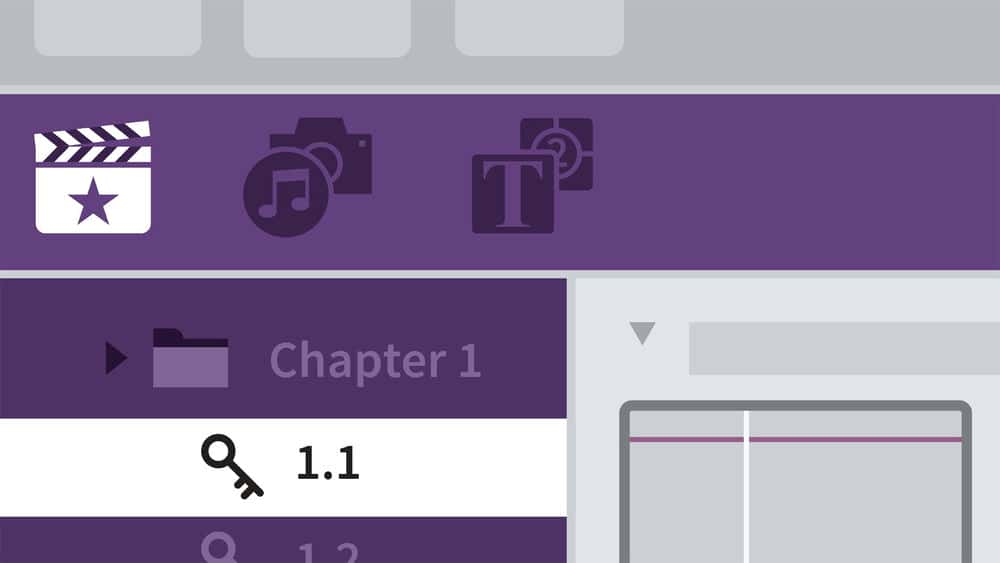

https://donyad.com/d/cabc
 Ashley Kennedy
Ashley Kennedy
مربی هیات مدیره در LinkedIn Learning
اشلی کندی مربی مدیر ستاد در LinkedIn Learning است.
اشلی در نقش فعلی خود تیمی با استعداد از مربیان کارکنان را در کتابخانه های خلاق و تجارت هدایت می کند. وی همچنین دوره هایی را برای کتابخانه LinkedIn Learning در زمینه ویرایش ویدئو ، فیلم سازی و موضوعات مختلف تجاری ایجاد می کند. علاوه بر بیش از یک دهه ایجاد دوره های آنلاین برای Lynda.com/LinkedIn Learning ، اشلی تجربه عمیق هدایت کلاسهای حضوری و آموزشهای گسترده - به عنوان یک مربی آزاد را دارد و قبلاً در کالج کلمبیا شیکاگو و Avid Technology . او همچنین دو کتاب درسی موفق در زمینه ویرایش ویدئو نوشته است. اشلی دارای مدرک کارشناسی روزنامه نگاری پخش از دانشگاه ایلینوی ، و MFA در فیلم از دانشگاه بوستون است.
 Nick Harauz
Nick Harauz
گواهینامه Adobe ، Apple و Avid Trainer
Nick Harauz یک مربی مجاز Adobe ، Apple و Avid است.
Nick توانایی عجیبی ندارد که بتواند دانش آموزان خود را درگیر کند و سطحی از ارتباط را ایجاد کند که آنها را برای بازگشت بیشتر بازگرداند. از سال 2002 ، نیک با مارک های داخلی و بین المللی نیز همکاری کرده و خدمات تولید گرافیک و فیلمبرداری متنوعی را ارائه می دهد. او با مشتریانی مانند Proctor Gamble ، Diageo ، Virgin Mobile ، Nando's و Blackberry کار کرده است.
در سال 2013 ، نیک اولین کتاب خود را در مورد Apple Motion 5 نوشت که در آمازون موجود است. او برای راه اندازی CC 2014 در تورنتو و در کنفرانس جهانی افترافکت در سیاتل ، WA برای Adobe صحبت کرد. در حال حاضر ، نیک در حال کار بر روی اولین فیلم سینمایی خود گمشده و پیدا شده است. هنگامی که او در حال تدریس ، مسافرت یا ایجاد محتوای ویدیویی نیست ، می توان نیک را در حال بازی تنیس یافت.
Linkedin (لینکدین)
لینکدین: شبکه اجتماعی حرفهای برای ارتباط و کارآفرینی
لینکدین به عنوان یکی از بزرگترین شبکههای اجتماعی حرفهای، به میلیونها افراد در سراسر جهان این امکان را میدهد تا ارتباط برقرار کنند، اطلاعات حرفهای خود را به اشتراک بگذارند و فرصتهای شغلی را کشف کنند. این شبکه اجتماعی به کاربران امکان میدهد تا رزومه حرفهای خود را آپدیت کنند، با همکاران، دوستان و همکاران آینده ارتباط برقرار کنند، به انجمنها و گروههای حرفهای ملحق شوند و از مقالات و مطالب مرتبط با حوزه کاری خود بهرهمند شوند.
لینکدین همچنین به کارفرمایان امکان میدهد تا به دنبال نیروهای با تجربه و مهارت مورد نیاز خود بگردند و ارتباط برقرار کنند. این شبکه حرفهای به عنوان یک پلتفرم کلیدی برای بهبود دسترسی به فرصتهای شغلی و گسترش شبکه حرفهای خود، نقش مهمی را ایفا میکند. از این رو، لینکدین به عنوان یکی از مهمترین ابزارهای کارآفرینی و توسعه حرفهای در دنیای امروز مورد توجه قرار دارد.